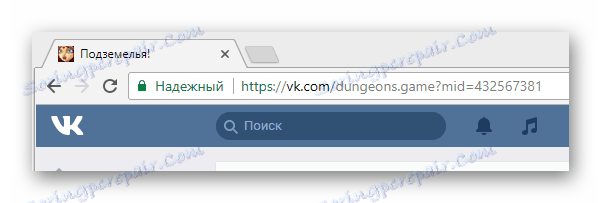Proč se hra nezavírá VKontakte
Mnoho poměrně aktivních uživatelů sociální sítě VKontakte se často setkává s problémy při stahování aplikace na webu. V rámci tohoto článku budeme podrobně diskutovat o příčinách problémů tohoto druhu a poskytneme také doporučení, jak normalizovat proces stahování her.
Obsah
Nevkládejte hry VC
Především je třeba si uvědomit, že v tomto článku se nedotkneme problémů přímo souvisejících s chybami, ke kterým dochází při vytváření aplikací na vestavěném webu VKontakte. Současně, pokud narazíte na takové problémy nebo nemůžete vyřešit jakoukoli chybu, která není uvedena v článku, doporučujeme vám kontaktovat službu podpory na příslušné síti příslušné sociální sítě.
Čtěte také: Jak napsat technickou podporu VC
Kromě toho, než se dostaneme k základním nuancům, je důležité si uvědomit takový faktor jako možné technické problémy na straně samotného webu VKontakte. V důsledku tohoto jevu se mohou objevit chyby v různých prvcích zdroje, včetně části "Hry" . Podrobně jsme o tom diskutovali v příslušném článku na našich webových stránkách.
Přečtěte si více: Proč stránky nefungují
Důvod 1: Technické problémy ve hře
Pokud se obrátíte na příčiny problémů se stahováním některých aplikací, první možnou volbou mohou být problémy přímo v samotné hře. To se stává poměrně zřídka a často závisí přímo na plánech vývojářů, například v rámci aktualizace nebo uzavření.
Chcete-li vyloučit možnost nekonání hry kvůli jejímu uzavření, aktualizaci nebo ukončení podpory, musíte se obrátit na způsob získání informací o projektu. To může být jako běžné společenství pod vedením vývojářů a plnohodnotné samostatné místo.
Nezapomeňte věnovat pozornost komentářům uživatelů, kteří vám mohou také pomoci.
Čtěte také: Jak vytvořit aplikaci VC
Poté, co najdete řádek zpráv spojený s hrou, o kterou máte zájem, pečlivě si přečtěte nejnovější informace. Pokud tvůrci aplikace měli prohlášení, že přestanou pracovat na projektu, pak jediná věc, kterou můžete udělat, je přepnutí na jiné hry.
Často vývojáři o svých zdrojích nechávají pro uživatele malou stopu o tom, co lze udělat, pokud se hra z nějakého důvodu přestala načítat. Doporučujeme tento druh informací ignorovat, ale postupujte pečlivě podle pokynů.
V případě, že vývojáři neobdrželi výše uvedené oznámení, je třeba hledat místní příčinu obtíží.
Příčina 2: Problémy s prohlížečem
Spíše obyčejným zdrojem různých problémů pro uživatele sociální sítě VKontakte je přímo internetový prohlížeč samotný, díky němuž se otevře konkrétní aplikace. V tomto kontextu jsou vzaty v úvahu pouze problémy samotného prohlížeče a ne jeho samostatně instalované součásti.
Pokud jste si jisti, že ve vašem případě webový prohlížeč funguje správně, můžete tuto metodu bezpečně přeskočit.
První věc, kterou je třeba udělat s ohledem na prohlížeč, jsou-li problémy s procesem stahování aplikací VKontakte - vymažte historii návštěv použitého programu. Tato funkce je dostupná všem uživatelům bez ohledu na typ webového prohlížeče.
První věc, kterou je třeba udělat s ohledem na prohlížeč, jsou-li problémy s procesem stahování aplikací VKontakte - vymažte historii návštěv použitého programu. Tato funkce je dostupná všem uživatelům bez ohledu na typ webového prohlížeče.
Dále se krátce dotkneme procesu vymazávání historie pomocí příkladu prohlížeče Opera .
- Otevřete hlavní nabídku prohlížeče kliknutím na tlačítko "Nabídka" v levém horním rohu pracovního okna.
- Mezi zobrazenými částmi vyberte položku "Historie" .
- V pravém horním rohu na otevřené stránce klikněte na tlačítko "Vymazat historii ..." .
- Nyní v rozevíracím seznamu nastavte hodnotu "Od samého začátku" a zaškrtněte všechny položky podle příkladu na obrazovce obrazovky.
- Po dokončení předchozí akce klikněte na tlačítko Vymazat historii prohlížení .
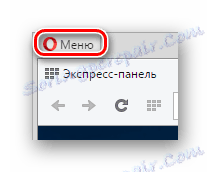
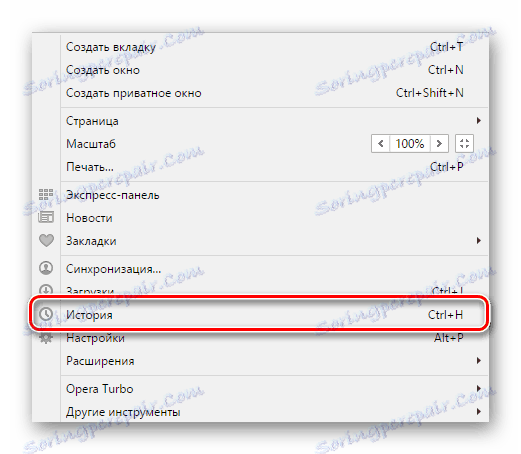
Můžete také otevřít požadovaný oddíl pomocí výchozích klávesových zkratek "Ctrl + H" .
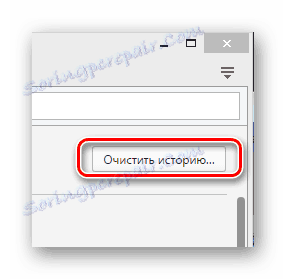
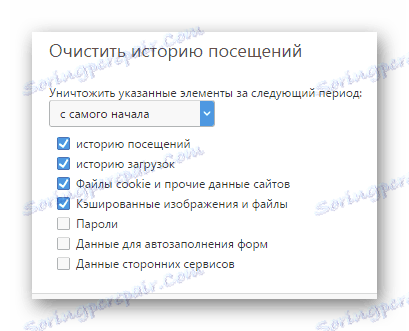
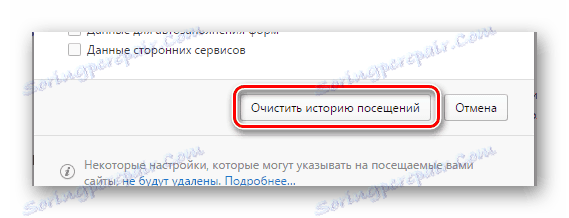
Po dokončení postupu vyčištění je nejlepší restartovat používaný webový prohlížeč.
Pokud nerozumíte procesu vymazání historie návštěv v daném programu nebo použijete jiný prohlížeč, použijte speciální návod na našich webových stránkách.
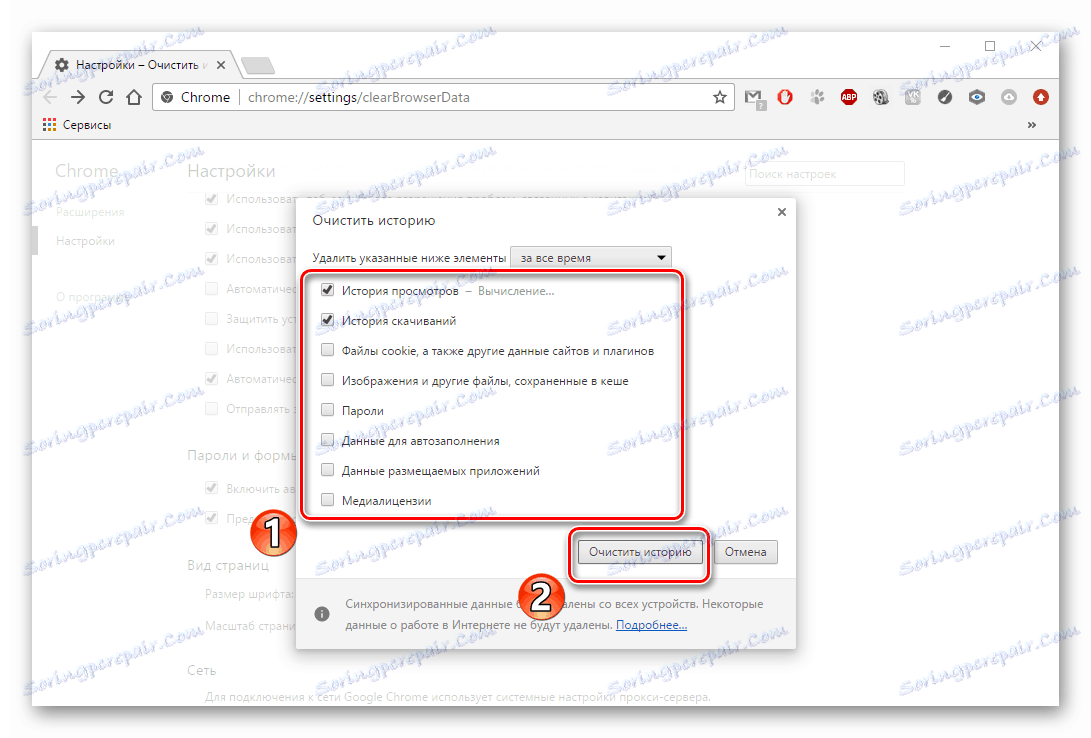
Přečtěte si více: Jak smazat historii ve vašem prohlížeči
Kromě výše uvedených poznámek byste určitě měli smazat mezipaměť internetového prohlížeče. Pro tyto účely v procesu vymazávání historie zaškrtněte políčka, která obsahují klíčová slova "Cache" a "Cookie" .

Přečtěte si více: Jak vymazat mezipaměť v prohlížeči
Po dokončení všech výše uvedených doporučení je třeba znovu zkontrolovat výkonnost hry, která nebyla dříve spuštěna. Pokud problém přetrvává, doporučujeme přeinstalovat prohlížeč.
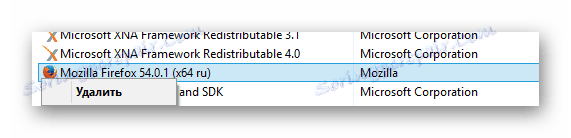
Přečtěte si více:
Jak odstranit Mozilla Firefox , Chrome , Opera , Yandex.Browser
Jak nainstalovat Chrome , Mazil Firefox , Opera , Yandex.Browser
Nezapomeňte vyčistit operační systém odpadků po odstranění před zahájením přeinstalace.
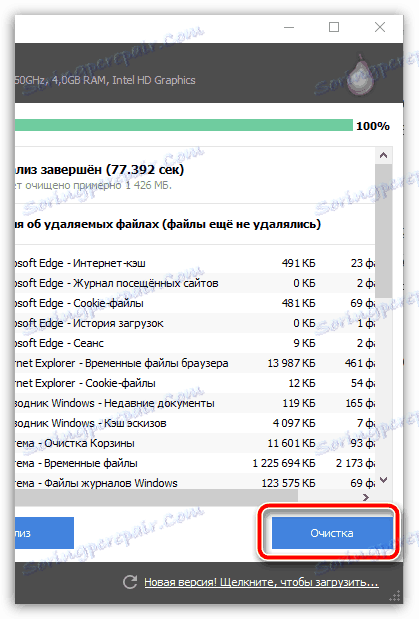
Čtěte také: Jak vyčistit systém odpadků pomocí technologie CCleaner
V případě opakovaného selhání doporučujeme kombinovat webové prohlížeče.
V tomto případě s běžnými problémy internetových prohlížečů můžete dokončit a přejít na poznámky o hlavních součástech systému.
Důvod 3: Problémy s aplikací Adobe Flash Player
Poměrně problematickým tématem je taková součást operačního systému Windows jako Adobe Flash Player . Všechny problémy tohoto softwaru souvisí s tím, že prohlížeče mají díky přehrávači Flash Player možnost přehrávat různé mediální záznamy.
Doslova všechny moderní prohlížeče jsou vybaveny aktuální, ale poněkud zkrácenou verzí Adobe Flash Player, která by měla být v každém případě nahrazena stabilnější verzí.
Samotný přehrávač Flash Player nepracuje správně kvůli nedostatku nových aktualizací nebo kvůli drobným chybám v instalačním procesu. V tomto případě se chyby nemusí vztahovat na všechny aplikace a média, ale pouze v některých výjimečných případech.
Funkce přehrávače Flash Player můžete zkontrolovat například přehráváním různých videí nebo spuštěním aplikací vedle hry nečinnosti.
Chcete-li se vyhnout většině problémů s danou komponentou, přečtěte si prosím pokyny na našich webových stránkách týkající se instalace nových aktualizací pro přehrávač Flash Player.
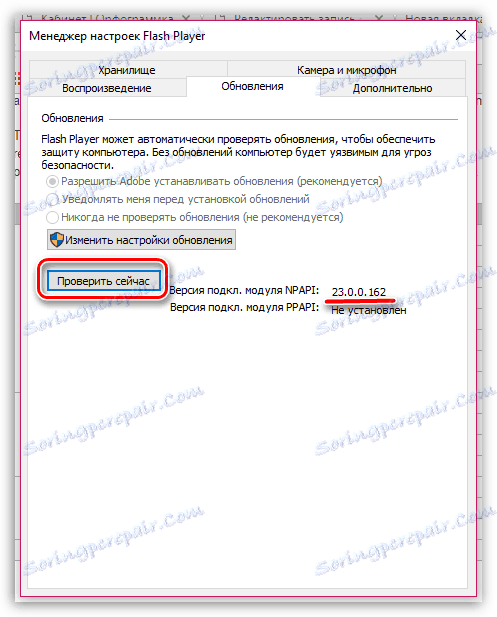
Přečtěte si více: Jak aktualizovat Adobe Flash Player
Pokud po instalaci nejnovějších aktualizací se požadovaná hra stále nenahrává, měli byste zkontrolovat aktivitu nainstalovaných komponent. Za tímto účelem jsme připravili i speciální článek.
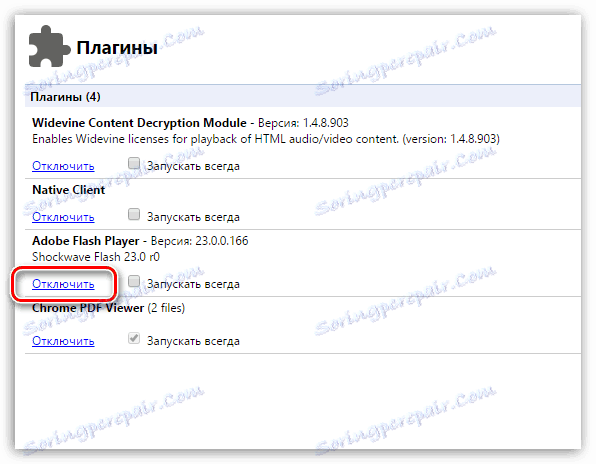
Přečtěte si více: Jak povolit aplikaci Adobe Flash Player v různých prohlížečích
V případě, že problém přetrvává po implementaci těchto doporučení, je třeba zkontrolovat chyby komponent.
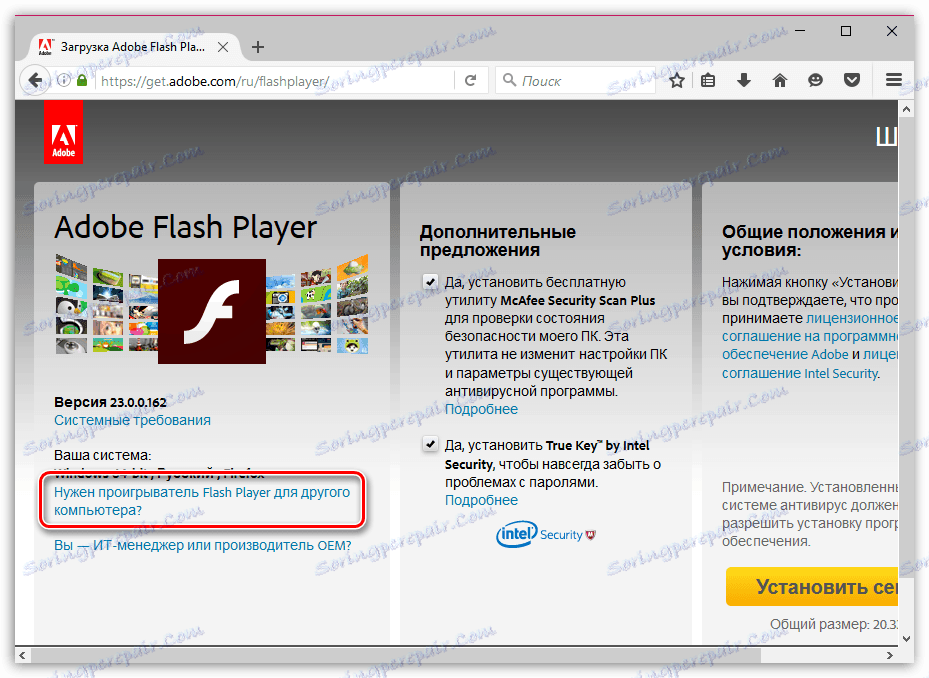
Přečtěte si více: Hlavní problémy aplikace Adobe Flash Player
Pokud opakovaně přeinstalujete součásti, které jsou předmětem analýzy, budete muset také vyčistit operační systém nahromaděných odpadků.
Za určitých okolností může daný software vyžadovat manuální aktivaci prostřednictvím speciální nabídky na levé straně adresního řádku prohlížeče.
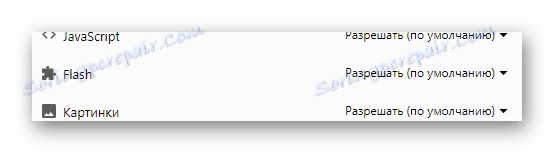
Závěrem, tato část článku by měla upoutat vaši pozornost na skutečnost, že Flash Player nebude schopen způsobit žádné nepříjemnosti pouze s náležitým ohledem na nastavení komponent.
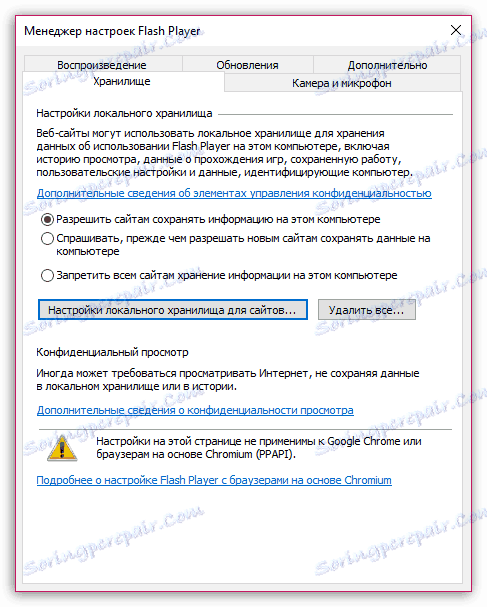
Čtěte také: Nastavení aplikace Adobe Flash Player
Čistění lokálního úložiště Flash Player
Tato metoda je spíše doplněním předchozí metody, ale vyžaduje podrobnější posouzení než obecné problémy aplikace Flash Player. Navíc proces vymazání vyrovnávací paměti přímo přehrávač Flash Player umožňuje eliminovat potřebu přeinstalovat součásti a potom odstranit zbytky ze systému.
Proces odstraňování mezipaměti Adobe Flash Player je zcela identický pro všechny existující prohlížeče.
Za prvé, zmínka stojí za to, že metoda odebrání mezipaměti přehrávače Flash Player přímo z webového prohlížeče.
- Pomocí libovolného vhodného prohlížeče otevřete webové stránky, na kterých se nacházejí prvky Flash.
![Proces přechodu na hru s prvky FASH vymazá mezipaměť přehrávače Flash Player]()
Můžete použít pro tento účel přímo hru samotnou, problémy se stahováním, které máte.
- V pracovní oblasti aplikace Adobe Flash Player klikněte pravým tlačítkem myši a vyberte možnost "Možnosti".
- Pomocí spodního navigačního panelu přepněte na kartu se složkou s názvem "Místní úložiště" .
- Nastavte posuvník na nulu.
- Potvrďte vymazání dat pomocí tlačítka "OK" .

Název požadované části se může lišit v závislosti na prohlížeči.
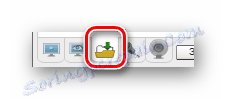


V našem případě jsme použili webový prohlížeč Google Chrome .
Pokud z nějakého důvodu nemůžete klenbu vyčistit výše uvedeným způsobem, můžete udělat další věci. Nebudou distribuovány na jednu aplikaci, ale na všechna data, která byla někdy uložena v místním úložišti.
- Rozbalte systémové menu "Start" a z vybraného sortimentu sekcí vyberte "Ovládací panely" .
- V okně, které se otevře, najděte komponentu Flash Player a klikněte na ni.
- Během správce nastavení přehrávače Flash Player přejděte na kartu "Úložiště" .
- V bloku "Místní nastavení úložiště" klikněte na tlačítko "Odstranit vše ..." .
- Zaškrtněte políčko vedle možnosti "Odstranit všechna nastavení dat a stránek" .
- Ve spodní části stejného okna použijte tlačítko "Smazat data" .
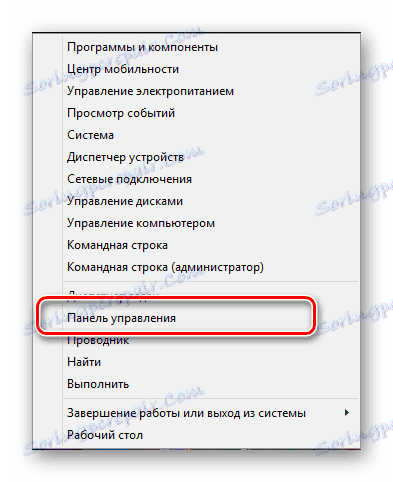
V tomto případě používá systém Windows 8.1, ale v jednom či druhém případě je umístění požadovaného systémového bodu ve všech verzích systému Windows stejné.

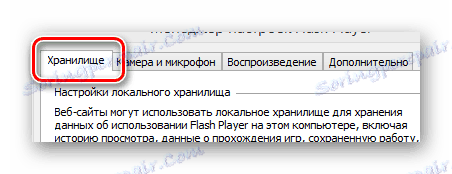
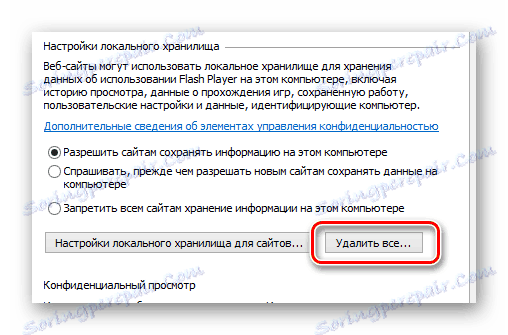
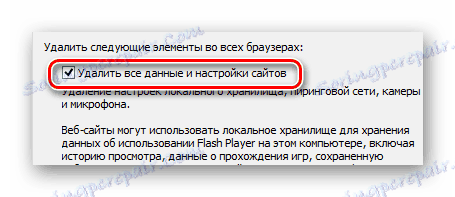
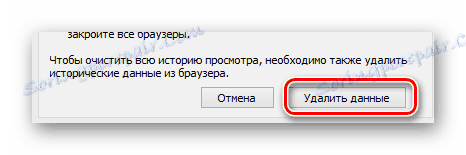
Navíc k tomu, co bylo řečeno, můžete vymazat data z lokálního úložiště jinou poměrně podobnou metodou.
- Pomocí dříve používaného navigačního menu přepněte na kartu "Upřesnit" .
- V bloku "Zobrazit data a nastavení" klikněte na tlačítko "Smazat vše ..." .
- Opakujte kroky 5-6 předchozí instrukce.
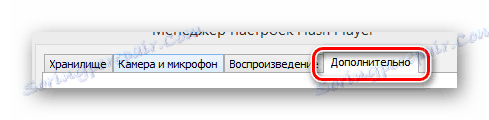
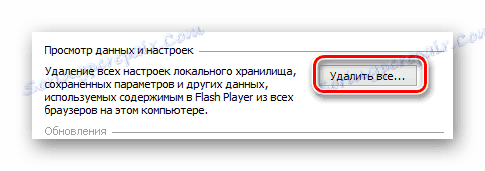

Po dokončení kroků nezapomeňte restartovat internetový prohlížeč.
Nyní se software Adobe Flash Player může být dokončen, protože téměř všechny problémy jsou omezeny na nuance popsané v tomto článku.
Důvod 4: Problémy rychlosti připojení k Internetu
Vzácný, ale stále se vyskytující problém, který brání stahování aplikací v sociální síti VKontakte, je nízká rychlost internetu. V tomto případě mohou chyby přímo souviset se skutečností, že kvůli dlouhé době načítání aplikací server automaticky odpojuje, aby se snížilo celkové zatížení.
Pokud narazíte na problémy při stahování her, ale s komponentami v pořádku, doporučujeme vyzkoušet rychlost internetu. Proto je nejlepší dodržovat speciální metody, které jsme uvažovali v jiných článcích.
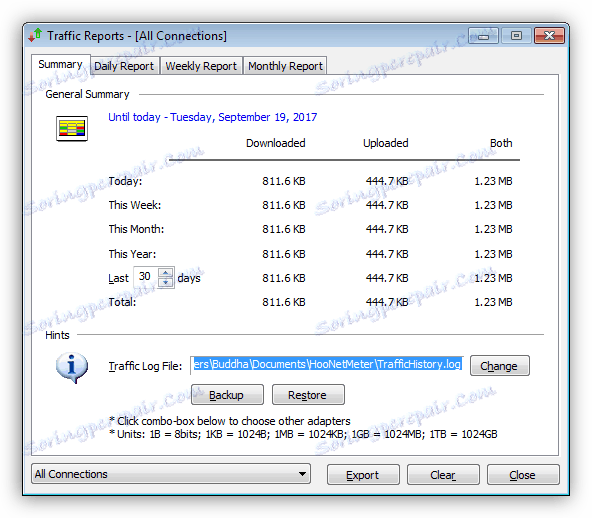
Přečtěte si více:
Software pro měření rychlosti internetu
Online služby ke kontrole rychlosti internetu
Pokud obdržíte nízké sazby, měli byste změnit poskytovatele Internetu nebo změnit použitý tarif. Kromě toho se můžete velmi dobře pokusit o manipulaci s operačním systémem, aby se zvýšila rychlost připojení.
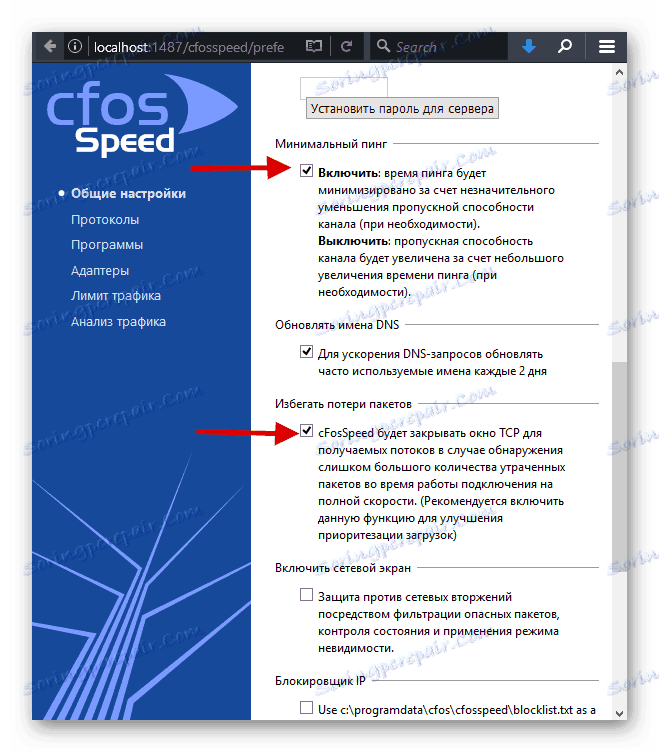
Přečtěte si více:
Zvyšte rychlost Internetu v systému Windows 7
Způsoby zvyšování rychlosti Internetu v systému Windows 10
Závěr
Jako závěr k tomuto článku byste měli učinit rezervaci, že někdy všechny popsané manipulace mohou být přeskočeny, jednoduše aktualizací stránky s požadovanou aplikací. Zvláště důležitá je tato poznámka v případech s nízkým internetovým připojením, protože při prvním stahování webový prohlížeč přidává údaje o hře do mezipaměti a následně je používá k urychlení a stabilizaci procesu spuštění hry.
Nezapomeňte, že při řešení problému zkontrolujete stabilitu herní zátěže nikoliv v jednom, ale v několika internetových prohlížečích. V ideálním případě je nejlépe to udělat na různých, nesouvisejících počítačích.
Doufáme, že po seznámení s materiálem navrženým v tomto článku jste pro vás mohli spustit zajímavou aplikaci VKontakte. Všechno nejlepší!